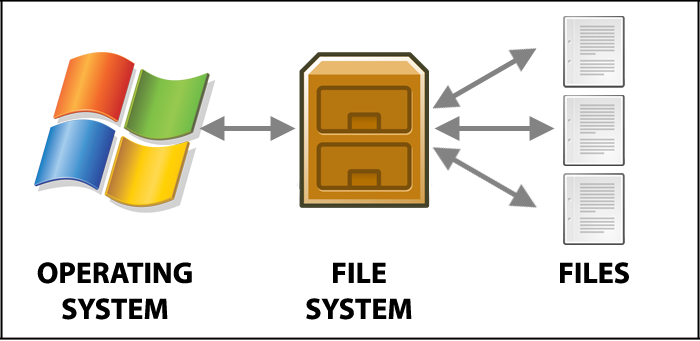
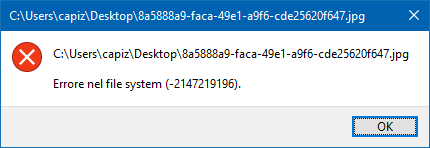
Не только приложение для фотографий, но также вы можете столкнуться с этой ошибкой при открытии других приложений Windows, например, калькулятора. Вы можете видеть, что не одно приложение, а группа приложений иногда блокируют ваш доступ. Поэтому вы должны исправить эту ошибку файловой системы (-2147219196) как можно скорее. Прокрутите вниз, чтобы получить полный совок.
Что такое ошибка файловой системы (-2147219196)?
Если вы недавно обновили свой компьютер до Windows 10, то вы, скорее всего, получите ошибку файловой системы при открытии изображений, чем другие. Основной причиной является ошибка в обновлении Windows, которая приводит к ошибке 2147219196. Ответственность за это несут еще несколько объектов, кроме только ошибок.
причины
- Если ваш диск поврежден, то это сообщение об ошибке может появиться
- Обновление Windows может потребоваться для исправления сломанных компонентов Windows и устранения проблемы
- Шифрование файловой системы является еще одной важной причиной ошибки файловой системы при открытии фотографий.
Однако вы не одиноки, и многие пользователи ПК с Windows сталкиваются с этой системной ошибкой после обновления ПК. Как это исправить? Ну, мы предоставили решения наших экспертов ниже. Проверьте это и избавьтесь от ошибки файловой системы при открытии фотографий.
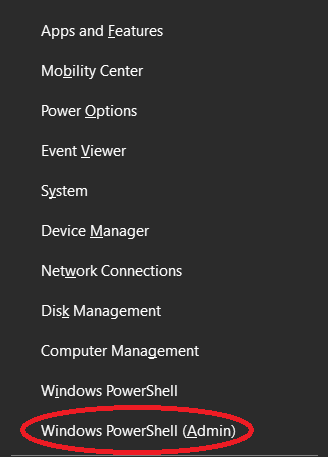
- Затем необходимо скопировать приведенную ниже команду и вставить ее в PowerShell, щелкнув правой кнопкой мыши
get-appxpackage Microsoft.Windows.Photos | Remove-appxpackage - Теперь вы закончили процесс удаления
- Пришло время переустановить приложение Windows Photo, добавив приведенную ниже команду в PowerShell.
Get-AppxPackage -allusers Microsoft.Windows.Photos | Foreach {Add-AppxPackage -DisableDevelopmentMode -Register «$ ($ _. InstallLocation) \ AppXManifest.xml»
Вы закончили с удалением и переустановкой приложения Windows Photo Photo. Если ваша проблема не устранена, попробуйте следующие решения.
Решение 2. Обновите драйвер устройства
Вы должны проверить ваш драйвер на наличие потенциальных угроз. Но перед этим вы должны быстро проверить доступные обновления. Если имеется какое-либо ожидающее обновление, сначала выполните его. Выполните следующие шаги, чтобы завершить то же самое.
- Во-первых, одновременно нажмите клавишу с логотипом Windows + кнопку «S»
- Затем введите «обновить» в поле диалогового окна и нажмите Enter
- Теперь откройте опцию настроек и нажмите кнопку «Проверить наличие обновлений»
Если есть какое-либо доступное обновление, загрузите и установите обновления
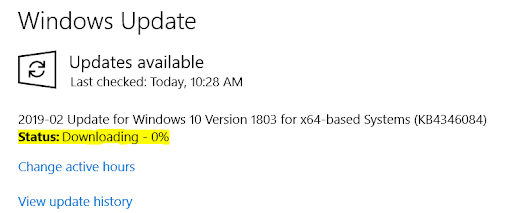
- Наконец, перезагрузите систему и проверьте, появляется ли сообщение об ошибке.
Решение 3. Проверьте наличие ошибок на диске
Точно, ошибка файловой системы при открытии картинок выявляет спор в вашем каталоге, и компьютер не может его открыть. Таким образом, вы должны отсканировать диск и проверить наличие ошибок, чтобы удалить его. Как это сделать?
Ну вот!
Сначала нажмите клавишу Windows + кнопку R и введите «cmd» в пустое поле, отображаемое на экране.
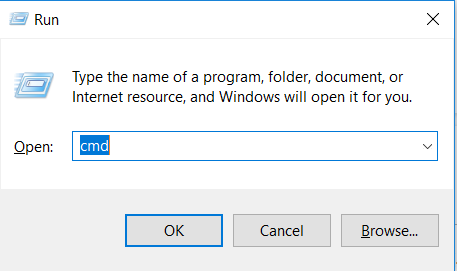
- Затем вы должны щелкнуть правой кнопкой мыши по приложению и выбрать опцию «Запуск от имени администратора».
- После этого введите команду «chkdsk / r / f» в командной строке с повышенными привилегиями
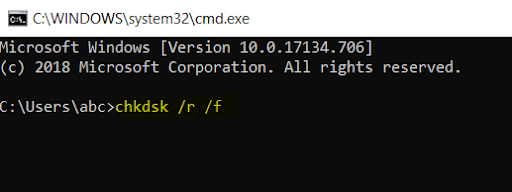
- В случае, если вас попросили перезапустить, вы должны нажать кнопку «y» и выполнить перезапуск
- После перезагрузки вашей системы процесс сканирования будет запланирован автоматически
- Дайте ему несколько минут и проверьте, попробуйте снова открыть приложение Windows Photo Photo.
Кроме того, вы можете запустить проверку системных файлов (SFC) для поиска поврежденных файлов. Сделайте те же шаги, чтобы открыть командную строку и введите «sfc / scannow» вместо chkdsk. Нажмите кнопку ввода, и ваши системные файлы будут проверены в течение нескольких минут.
Если проблема все еще существует и ограничивает ваш доступ к приложению для фотографий, попробуйте наши следующие способы устранения неполадок.

![[Решено] Ошибка файловой системы (-2147219196) — как исправить?](http://master-gadgets.ru/wp-content/cache/thumb/eae5ff167_320x200.png)


![Как настроить вид папки по умолчанию в Windows 10? [Решено]](http://master-gadgets.ru/wp-content/cache/thumb/7b640f2ef_150x95.jpg)

![Оптимизация доставки хоста службы: ошибка высокого использования сети [решено]](http://master-gadgets.ru/wp-content/cache/thumb/79bdc17d0_150x95.jpg)